最近不知道怎麼回事,電腦出現了一個非常奇怪的現象,就是開機之後只顯示滑鼠指針,但是整個螢幕都是處於黑屏的狀態。因為電腦桌面上還保存著許多重要的資料文件,不想就這樣直接重裝系統。那麼遇到這種情況究竟該如何修復呢?修復的方法肯定是有的,但是需要先將電腦桌面以及硬碟中重要的資料進行一下備份,再進行修復,這樣會更保險一些。

資料緊急備份時,可採用PE系統啟動U盤進行操作。首先,將PE系統啟動U盤插入電腦的USB介面。接著,重啟計算機,並持續按下鍵盤上的“Delete鍵”,進入BIOS系統設定介面。請注意,不同型號的電腦主機板可能使用不同的按鍵進入BIOS系統設定介面,您可以透過手機上的網路查詢來確認特定按鍵。

將BIOS啟動選項設定為從USB啟動,儲存設定並重新啟動電腦。計算機將進行初始化引導,並自動進入U盤中的PE系統。透過PE系統,我們可以將電腦桌面及重要資料拷貝到U盤備份。
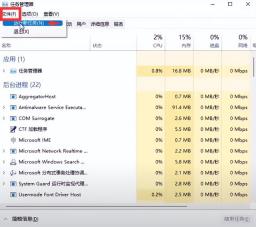
確認桌面功能是否正常:首先,確保資料已備份完成後,可以開始修復「黑屏桌面」問題。拔掉PE系統U盤,然後重新啟動電腦。進入系統後,若仍然遇到黑屏桌面問題,我們需要進行全面修復。
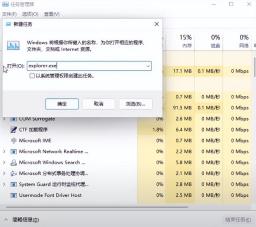
先按下組合鍵「CTRL SHIFT ESC」開啟任務管理器,然後點擊頂部的「檔案」選項,選擇「執行新任務」。輸入框中輸入“explorer.exe”,點選確定。

在這種情況下,您會驚訝地發現電腦桌面已經重新顯示出來,您可以看到桌面壁紙和快捷方式,這表明桌面功能正常,只是系統在啟動時沒有正確載入桌面選項。
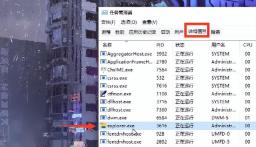
徹底修復步驟:【只顯示滑鼠指標的「黑屏桌面」】
#1、結束對應程序:按組合快捷鍵「CTRL SHIFT ESC」開啟任務管理器窗口。在任務管理器上方的功能清單中選擇「詳細資料」。然後在任務清單中找到「explorer.exe」進程,右鍵點擊它,選擇「結束任務」。如果你在任務清單中找不到這個進程,則跳過此步驟。
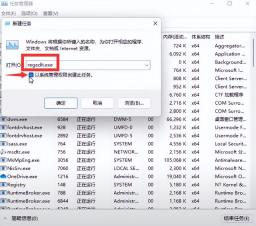
開啟登錄:點選任務管理器頂部的檔案選項,選擇執行新任務。在輸入框中輸入“regedit.exe”,勾選以系統管理員權限建立此任務,然後點選確定。在登錄編輯器左側選項框中按以下路徑展開。

「開機黑屏桌面」登錄機碼修復路徑:
HKEY_LOCAL_MACHINE\SOFTWARE\Microsoft\Windows NT\CurrentVersion\Winlogon\

3、修復開機桌面加載項:滑鼠左鍵點選“Winlogon”這個資料夾,在登錄編輯器右側的選項欄中找到一個“Shell”,在這個Shell的子健上雙擊滑鼠左鍵,開啟一個編輯字符串的選項窗口,把「數值資料(V):」輸入框中的內容清空,再輸入「explorer.exe」並點選確定。關閉登錄編輯器,按組合快速鍵「CTRL ALT DEL」選擇重新啟動。電腦重啟後「黑屏桌面」的問題就被徹底修復好了,每次電腦開機後也可以正常的加載出桌面了,又能愉快的玩耍了。
以上是電腦開機後黑屏只有滑鼠的詳細內容。更多資訊請關注PHP中文網其他相關文章!
 修復'先鋒的這種構建不合規”錯誤 - MinitoolApr 15, 2025 am 12:50 AM
修復'先鋒的這種構建不合規”錯誤 - MinitoolApr 15, 2025 am 12:50 AM在嘗試在Windows 11上啟動Valorts時,您可能會遇到“ Vanguard的這種構建不合規”問題。為什麼出現錯誤消息?如何擺脫錯誤消息?來自PHP.CN的這篇文章提供了詳細信息。
 如何在Windows 10/11上下載RTX 4050驅動程序?Apr 15, 2025 am 12:49 AM
如何在Windows 10/11上下載RTX 4050驅動程序?Apr 15, 2025 am 12:49 AMNVIDIA GEFORCE RTX 40系列GPU對您來說可能不是新事物。與其他頂級圖形卡相比,您中的許多人可能會以可接受的價格更加關注中端主流RTX 4050。閱讀PHP.CN網站的本指南以獲取D
 KB2267602無法安裝:這是解決方法!Apr 15, 2025 am 12:48 AM
KB2267602無法安裝:這是解決方法!Apr 15, 2025 am 12:48 AMKB2267602是Windows Defender的保護或定義更新,旨在修復Windows中的漏洞和威脅。一些用戶報告說他們無法安裝KB2267602。這篇來自PHP.CN的帖子介紹瞭如何修復“ KB2267602 FAI
 在Windows 11中重新安裝預安裝軟件的兩種方法Apr 15, 2025 am 12:47 AM
在Windows 11中重新安裝預安裝軟件的兩種方法Apr 15, 2025 am 12:47 AM如果需要這樣做,您知道如何重新安裝Windows 11中的預安裝軟件嗎?在這篇文章中,我們將介紹兩種簡單的方法。此外,如果要在Windows計算機上恢復文件,則可以嘗試使用PHP.CN電源數據恢復。
 修復:桌面和文件文件夾不會自動刷新Apr 15, 2025 am 12:46 AM
修復:桌面和文件文件夾不會自動刷新Apr 15, 2025 am 12:46 AM進行一些更改時,Windows桌面或文件資源管理器或文件夾將自動刷新本身。但是,一些Windows 11/10用戶報告說,他們遇到了“桌面和文件文件夾不會自動刷新”問題。這篇文章f
 修復:此Windows安裝程序軟件包有問題Apr 15, 2025 am 12:45 AM
修復:此Windows安裝程序軟件包有問題Apr 15, 2025 am 12:45 AM當您嘗試在Windows 11/10上安裝程序時,您可能無法安裝它並接收錯誤消息 - 此Windows Installer軟件包存在問題。 PHP.CN的這篇文章可幫助您修復它。
 防病毒掃描可以加密文件嗎?安全與隱私Apr 15, 2025 am 12:44 AM
防病毒掃描可以加密文件嗎?安全與隱私Apr 15, 2025 am 12:44 AM當您在設備上運行防病毒軟件時,您可能希望它掃描所有文件和文件夾以獲取病毒。但是,出現一個問題:防病毒掃描可以加密文件嗎?該詢問深入研究了安全與隱私領域。 php.cn So
 在Windows PC上免費下載或更新HDMI視頻驅動程序Apr 15, 2025 am 12:43 AM
在Windows PC上免費下載或更新HDMI視頻驅動程序Apr 15, 2025 am 12:43 AM如何在Windows上下載HDMI視頻驅動程序?如何將HDMI驅動程序更新為最新版本。您可以在這裡找到方法。此外,您可以嘗試使用PHP.CN電源數據恢復,以便在必要時丟失和刪除的文件。


熱AI工具

Undresser.AI Undress
人工智慧驅動的應用程序,用於創建逼真的裸體照片

AI Clothes Remover
用於從照片中去除衣服的線上人工智慧工具。

Undress AI Tool
免費脫衣圖片

Clothoff.io
AI脫衣器

AI Hentai Generator
免費產生 AI 無盡。

熱門文章

熱工具

SAP NetWeaver Server Adapter for Eclipse
將Eclipse與SAP NetWeaver應用伺服器整合。

SublimeText3 Mac版
神級程式碼編輯軟體(SublimeText3)

Atom編輯器mac版下載
最受歡迎的的開源編輯器

Dreamweaver CS6
視覺化網頁開發工具

EditPlus 中文破解版
體積小,語法高亮,不支援程式碼提示功能





